Punti Fondamentali
- Per individuare facilmente il numero di serie del tuo computer Linux, sfrutta il comando `dmidecode` attraverso il Terminale.
- Nel caso in cui `dmidecode` non dovesse funzionare, prova ad aggiornarlo tramite il gestore di pacchetti `dnf`.
- Comandi alternativi, come `hwinfo` e `cat`, possono anch’essi essere utili per rintracciare il numero di serie, tuttavia potrebbe essere necessario installarli o verificare la compatibilità con DMI.
Di solito, risalire al numero di serie del tuo computer è un’operazione semplice, basta cercare un’etichetta adesiva sul case. Tuttavia, a volte, può essere necessario ricorrere a metodi alternativi. Comandi come `dmidecode` possono rivelarsi di grande aiuto in queste situazioni.
Individuare il numero di serie del tuo PC con `dmidecode`
Il modo più immediato per recuperare il numero di serie del tuo PC su Linux è avvalersi di `dmidecode`. Dopo aver avviato il Terminale (combinazione di tasti Ctrl + Alt + T), puoi utilizzare il comando seguente per visualizzare il numero di serie del tuo dispositivo:
sudo dmidecode -s system-serial-number
Dopo aver inserito la password di root, il comando visualizzerà il tuo numero di serie:
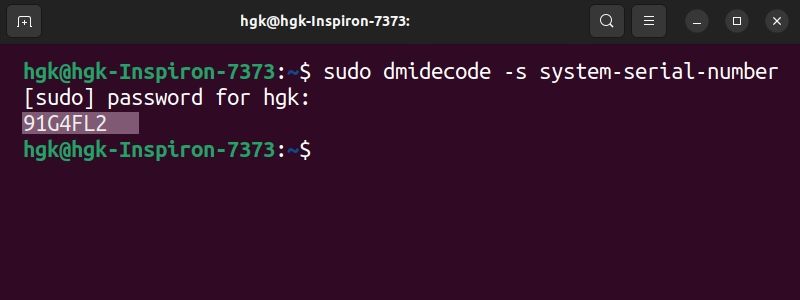
È importante sottolineare che questo comando potrebbe non funzionare su tutti i dispositivi. In particolare, gli utenti di RHEL e CentOS potrebbero riscontrare problemi. Se il Terminale ti avverte che le versioni SMBIOS più recenti (oltre la 2.8) non sono pienamente supportate dalla tua versione di `dmidecode`, dovrai aggiornare quest’ultimo tramite il comando del gestore pacchetti DNF:
dnf update dmidecode
Purtroppo, non esistono metodi altrettanto efficienti per risalire al numero di serie senza disporre dei permessi di root.
Metodi alternativi per scoprire il numero di serie del tuo PC
Oltre a `dmidecode`, esistono altri comandi che possono aiutarti a rintracciare il numero di serie del tuo PC su Linux. Se utilizzi distribuzioni come openSUSE, Arch Linux, CentOS, Debian o RHEL, puoi provare a immettere il seguente comando nel Terminale:
hwinfo --bios
Potrebbe essere necessario installare `hwinfo` se non è già presente sul tuo sistema. Questo comando avrà successo solo se il numero di serie è memorizzato nel BIOS del tuo dispositivo.
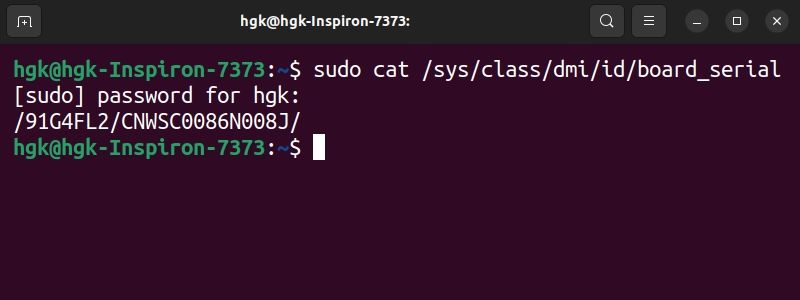
Se la tua scheda madre supporta l’interfaccia Direct Media Interface (DMI), puoi visualizzare il numero di serie del tuo PC anche tramite questo comando:
sudo cat /sys/class/dmi/id/board_serial
Come utilizzare il numero di serie del tuo PC Linux
Nonostante il numero di serie non sia una caratteristica di fondamentale importanza, è utile conoscerlo in determinate circostanze, come ad esempio per la gestione della garanzia. Nel caso in cui tu possegga dispositivi identici, il numero di serie costituisce un mezzo affidabile per distinguerli.
I numeri di serie possono essere utilizzati per limitare le licenze software o per tracciare gli interventi di riparazione durante il periodo di garanzia. Inoltre, se dovessi necessitare di sostituire o aggiornare un componente del tuo PC, potrai avvalerti del numero di serie per accertarti che la nuova parte sia compatibile.